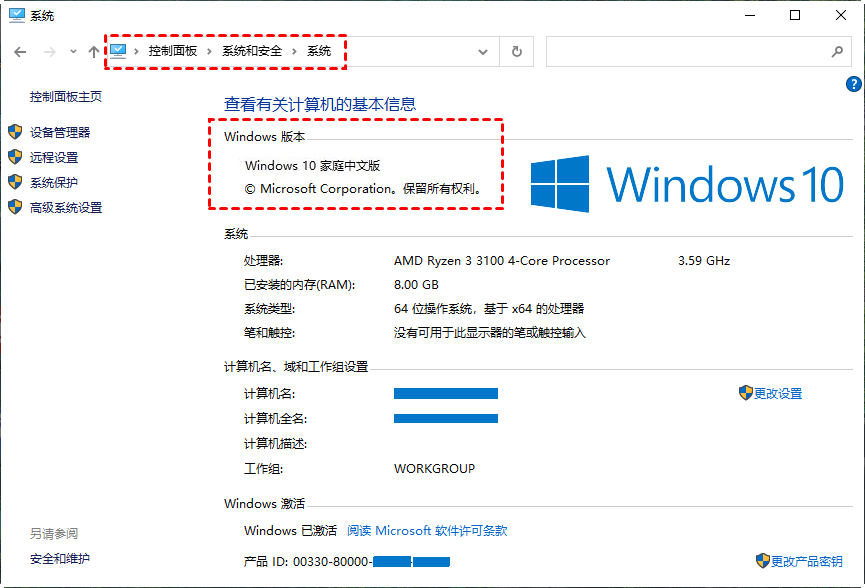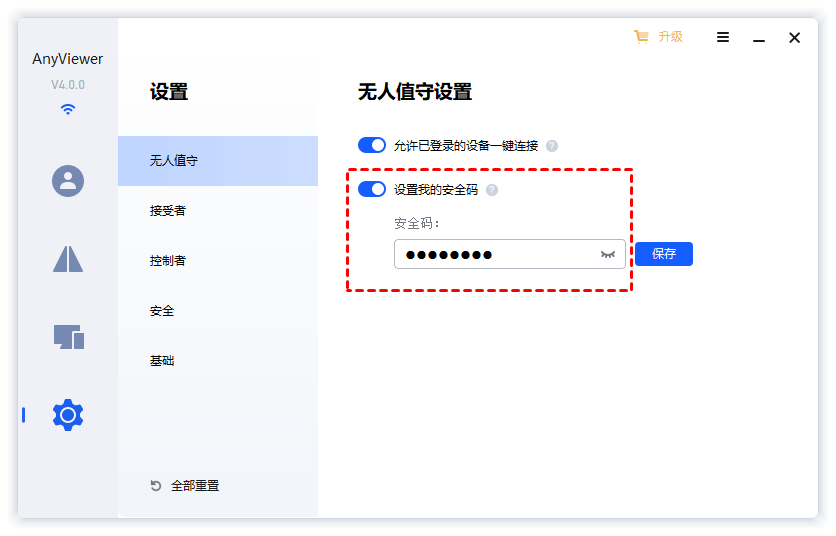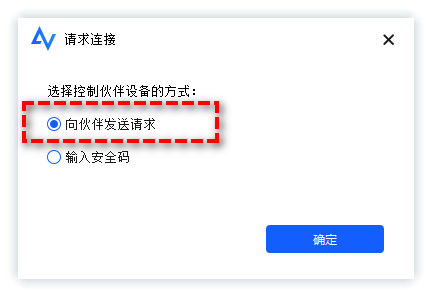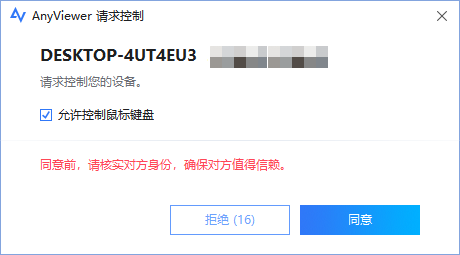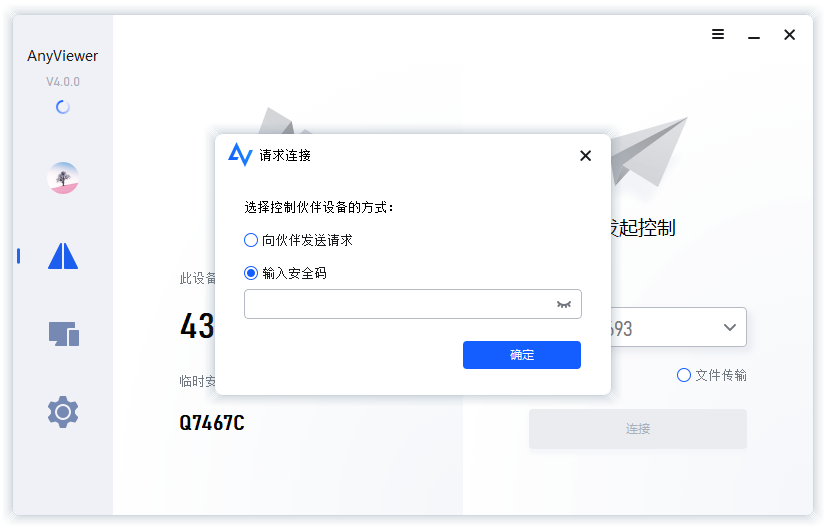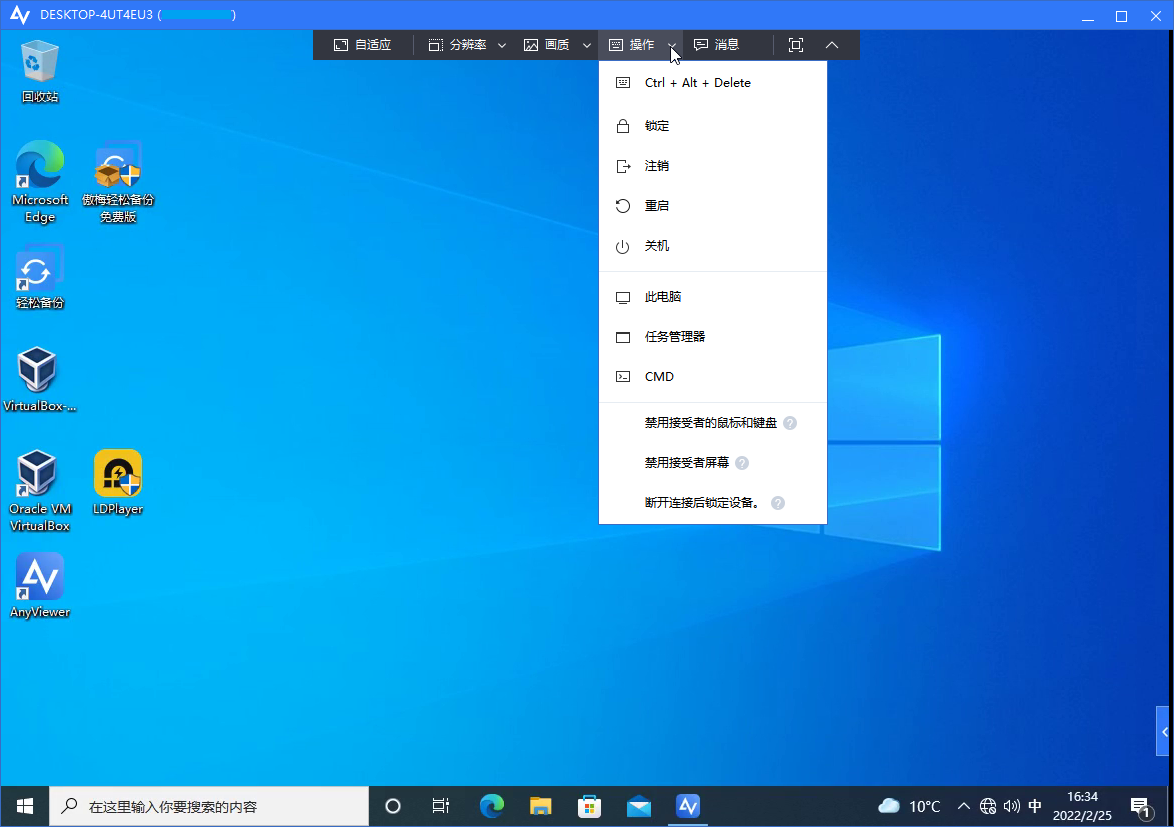Win10家庭版没有远程桌面的解救之法!
本文介绍了一种Win10家庭版没有远程桌面的解决方案-使用免费的远程控制软件AnyViewer来帮助您轻松建立远程控制。
为什么Win10家庭版没有远程桌面?
自从Windows 7以来家庭版都不支持远程桌面连接。包括Windows 10/8/8.1家庭版。具体受支持和不受支持的系统可以查看微软公布的说明。您要问Win10家庭版为什么不能远程控制,我想那是因为由于版本的原有设置决定Win10家庭版没有远程桌面:
- 从价格来说,家庭版比其他版本更便宜,因此包含的功能更少;
- 硬件支持区别,拿Win10来说,专业版支持2TB内存,而家庭版只能支持128G的内存;
- 面向人群,家庭版面向家庭用户、学生、老师等对电脑技术没有太多要求的人。
查看Windows版本
想要查询电脑操作系统是什么版本,可以在桌面右键单击“此电脑”并选择“属性”就可以查看Windows版本。也可以从以下如图所示路径导航查看。
现在您已经了解Win10家庭版没有远程桌面是既定的事实,虽然远程桌面连接RDP是实现远程控制的一种很好方法,可以在除家庭版外的Windows中轻松使用。但遗憾的是Win10家庭版不能远程桌面,那么有没有一种好用且免费的替代方法呢?
Win10家庭版没有远程桌面的替代品-AnyViewer
当Win10家庭版无法被远程连接时,您可以使用另一种三方远程控制软件软件-AnyViewer。它是一款免费且安全的远程工具,可以帮助您非常快速且稳定的建立远程连接。
它可以帮助您打破空间的限制,无论您在什么地方都可以从一台电脑远程控制另一台电脑,如在家控制公司电脑实现远程办公;寻求他人帮助或为他人提供远程技术支持等。此外,它还支持多种功能:
- 支持高画质
- 可同时控制多台设备
- 支持8种语言
- 支持自动更新
您可以到官网免费获取傲梅远程控制软件AnyViewer,在需要建立远程连接的两台电脑上分别安装并启动它。
✔ 简单的AnyViewer设置
步骤1. 在需要远程连接的两台电脑上运行AnyViewer,在主界面上您将看到由软件自动生成的设备ID和临时安全码。
步骤2. 点击“设置”,在“接受者”中您可以设置您喜欢的固定安全码;在“基础”中您可以设置运行模式以及使用的语言等非常简单的个性化设置。
✔ AnyViewer连接远程电脑
步骤1. 在控制端的电脑上输入需要被控制的电脑的设备ID,然后单击“连接”,在弹出的窗口中您有两种建立连接的方式可以选择。
步骤2. 若选择“向伙伴发送控制请求”,被控端电脑上将收到一个请求控制的弹窗,选择“同意”后将成功建立远程控制,未选择则会“拒绝”请求。
若选择“输入安全码”后点击“确定”将直接建立远程控制,您可以输入软件自动生成的临时安全码,也可以输入在设置中设定的固定安全码。
✍ 注意:因为安全码可以不需要您的同意而直接连接到您的电脑,因此,为了您的数据安全,请不要将它告诉您不信任的人。
步骤3. 成功建立连接之后,您可以看到远程控制电脑的桌面。在这里您可使用很多使用的功能,如注销、重启、关机、CMD等。
结语
本文介绍了Win10家庭版没有远程桌面的原因以及在Win10家庭版不支持远程桌面时的一种免费替代方案-AnyViewer。它是一款专业的远程控制软件,可以帮助您打破空间的限制在家远程控制办公室电脑、为他人提供远程技术支持等。快来下载尝试一下吧!